检测到不兼容的键盘驱动程序怎么办 解决提示检测到不兼容的键盘驱动
来源:www.laobaicai.net 发布时间:2018-09-19 13:15
小伙伴们你们有没有遇到过想设置输入法属性的时候总是被提示检测到不兼容的键盘驱动程序是怎么回事?键盘驱动程序不兼容需要换电脑硬件吗?其实没那么严重,只要几个简单的步骤就能解决问题,今天小编给大家带来了电脑提示检测到不兼容的键盘驱动的解决教程,我们一起往下看看吧。
电脑提示检测到不兼容的键盘驱动怎么办
点击“开始”菜单中的“运行”命令
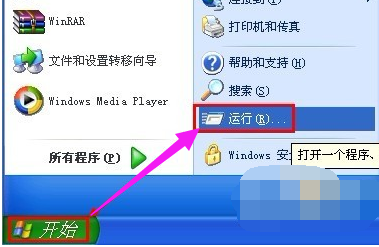
在“打开”框中键入“regedit”命令,点击“确定”按钮

打开“注册表编辑器”窗口,在左侧窗口(注册表树)定位到以下分支
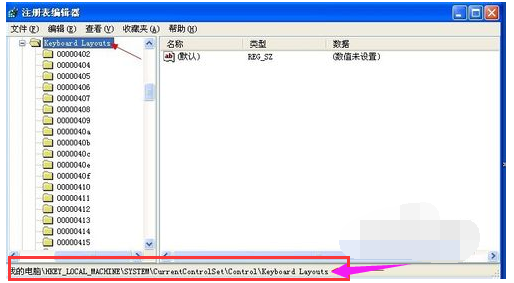
HKEY_LOCAL_MACHINE\SYSTEM\CurrentControlSet\Control\Keyboard Layouts
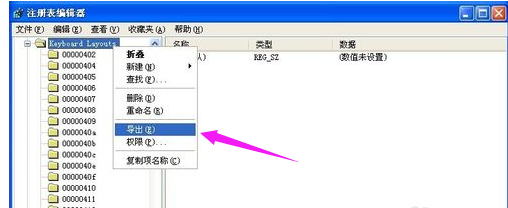
右击“Keyboard Layouts”主键,打开的快捷菜单,点击“导出”命令
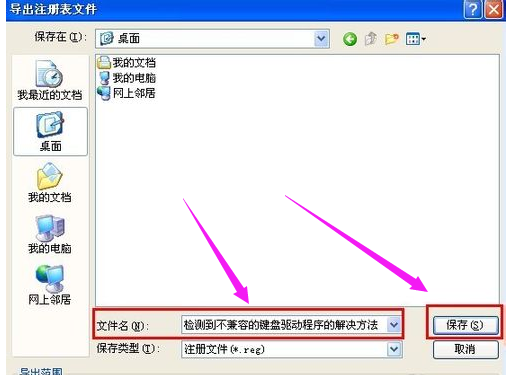
选择要导出注册表文件的位置,并在文件名框中输入任意名称,点击“保存”按钮

将生成的reg文件拷贝到存储设备里,在出问题的机器上双击该注册表文件,导入注册表信息
以上就是检测到不兼容的键盘驱动程序怎么办 解决提示检测到不兼容的键盘驱动的全部内容了。如果你也有遇到电脑检测到不兼容的键盘驱动程序,可以参考小编上述的方法来解决哦。更多精彩教程请关注老白菜。
推荐阅读
"Win10累积更新卡在无限重启阶段的修复策略"
- win11系统无法识别移动硬盘怎么办 2024-05-06
- win11系统dns异常无法上网怎么办 2024-05-04
- win11系统如何调整鼠标速度 2024-05-03
- win11系统不显示wifi列表怎么办 2024-05-01
win10系统设置虚拟内存教程分享
- win11系统如何查看内存条卡槽数量 2024-04-29
- win11系统怎么开启节能模式 2024-04-29
- win11系统usb接口无法识别设备如何解决 2024-04-28
- win11系统如何添加网络打印机 2024-04-26
老白菜下载
更多-
 老白菜怎样一键制作u盘启动盘
老白菜怎样一键制作u盘启动盘软件大小:358 MB
-
 老白菜超级u盘启动制作工具UEFI版7.3下载
老白菜超级u盘启动制作工具UEFI版7.3下载软件大小:490 MB
-
 老白菜一键u盘装ghost XP系统详细图文教程
老白菜一键u盘装ghost XP系统详细图文教程软件大小:358 MB
-
 老白菜装机工具在线安装工具下载
老白菜装机工具在线安装工具下载软件大小:3.03 MB










